Observação: O uso das Edições Visuais não consome créditos.
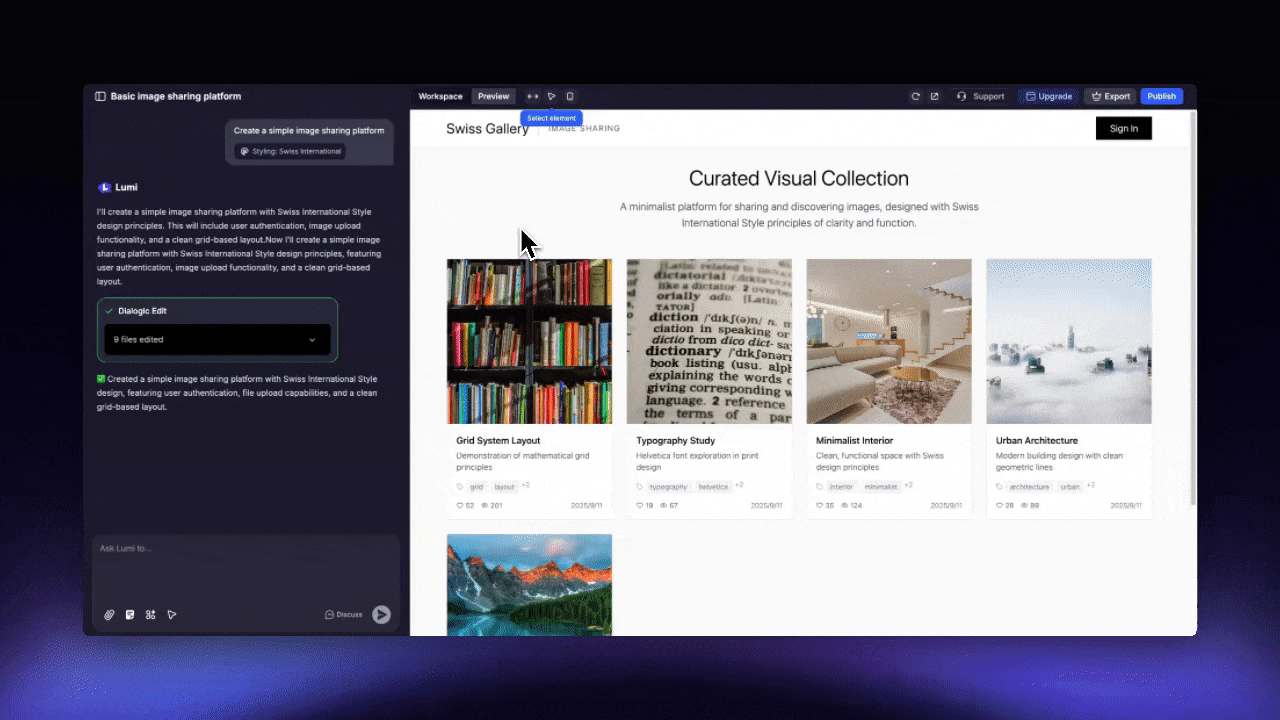
Quando Usar as Edições Visuais
As Edições Visuais são ideais para quando você deseja:- Alterar texto estático ou conteúdo de mídia em seu site.
- Atualizar a tipografia, incluindo fontes, tamanhos e estilos.
- Modificar as cores de texto, botões ou outros elementos.
- Selecionar um elemento específico e usar um prompt para alterar sua aparência visual ou funcionalidade. Observe que esses prompts consomem créditos assim como uma mensagem padrão.
Como Usar as Edições Visuais
1
Localize as Edições Visuais
Você pode encontrar esta ferramenta na caixa de entrada ou na barra de ferramentas superior no modo de Visualização.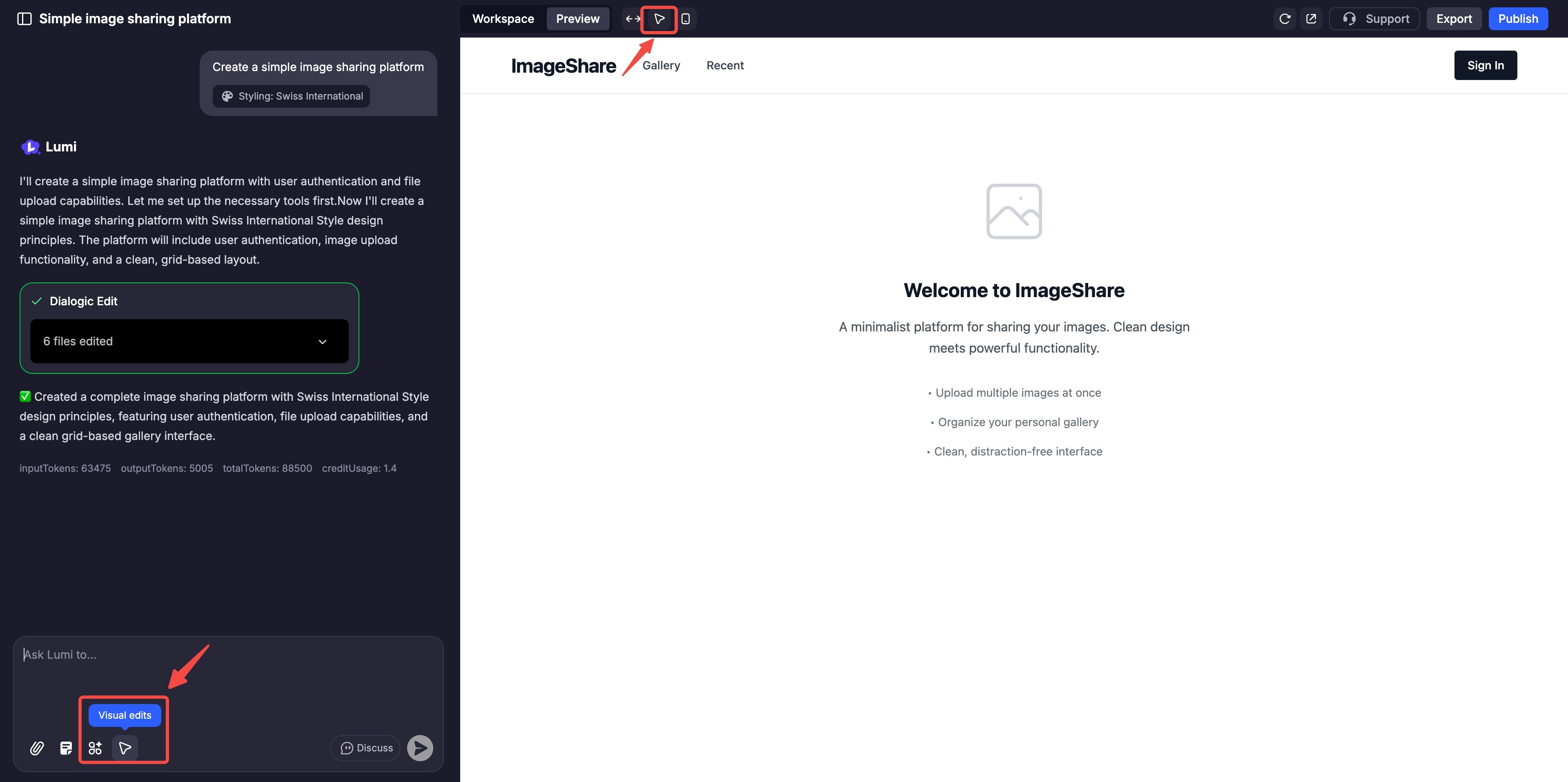
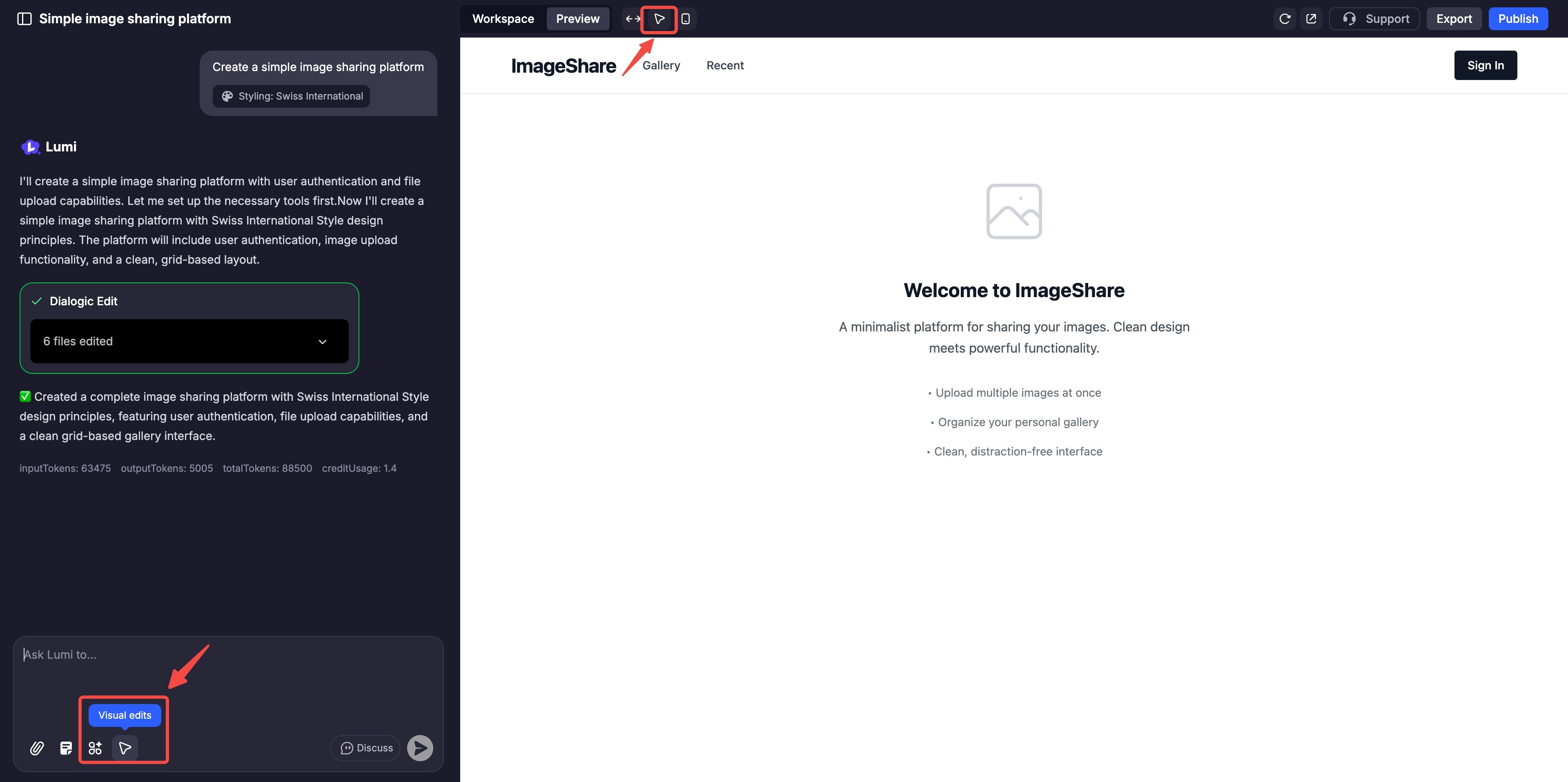
2
Ative a Ferramenta
Clique no botão para entrar no modo de Edições Visuais.
3
Selecione um Elemento
Passe o mouse sobre o item que deseja modificar — um título, botão, imagem ou seção de fundo — e clique para selecioná-lo.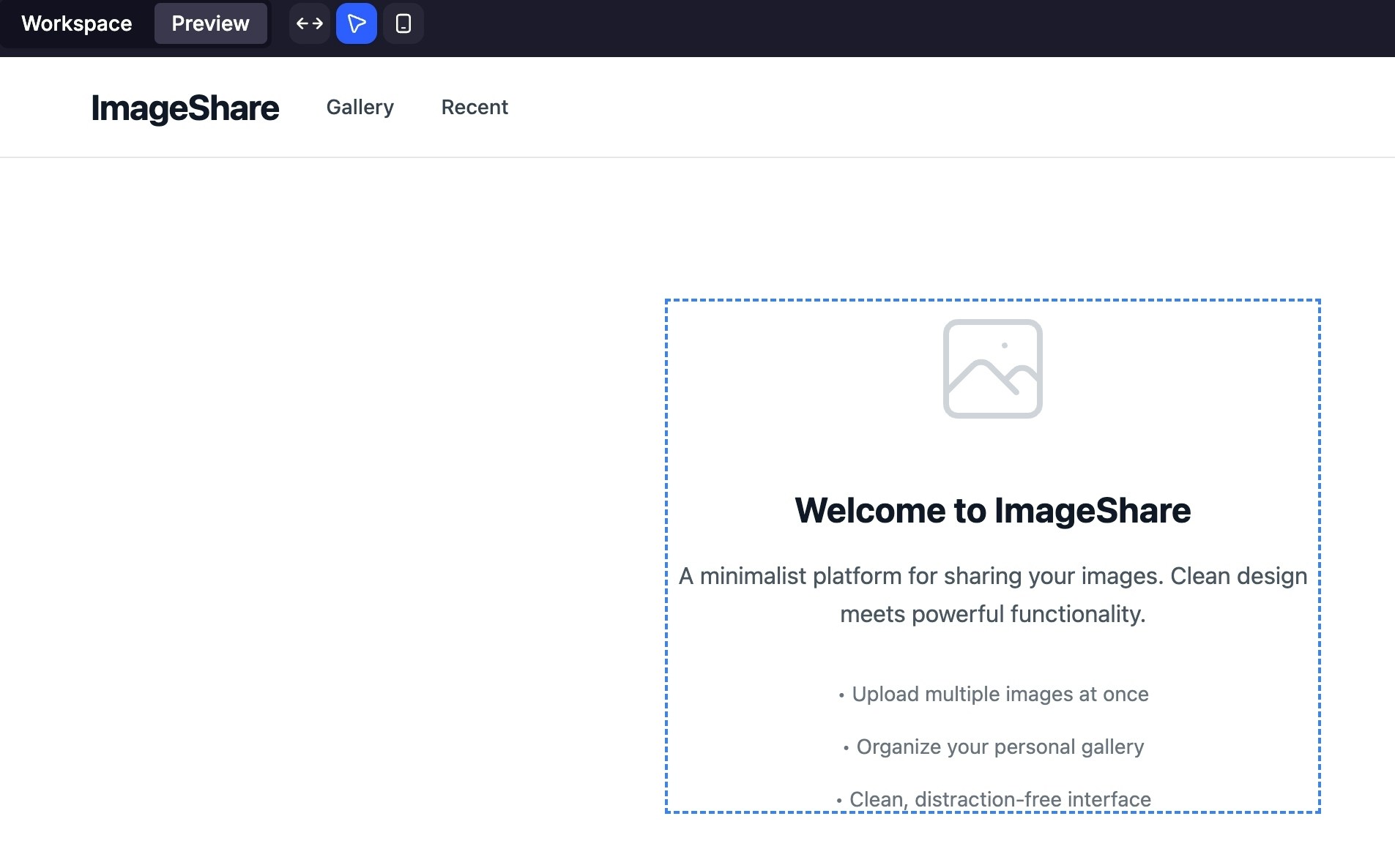
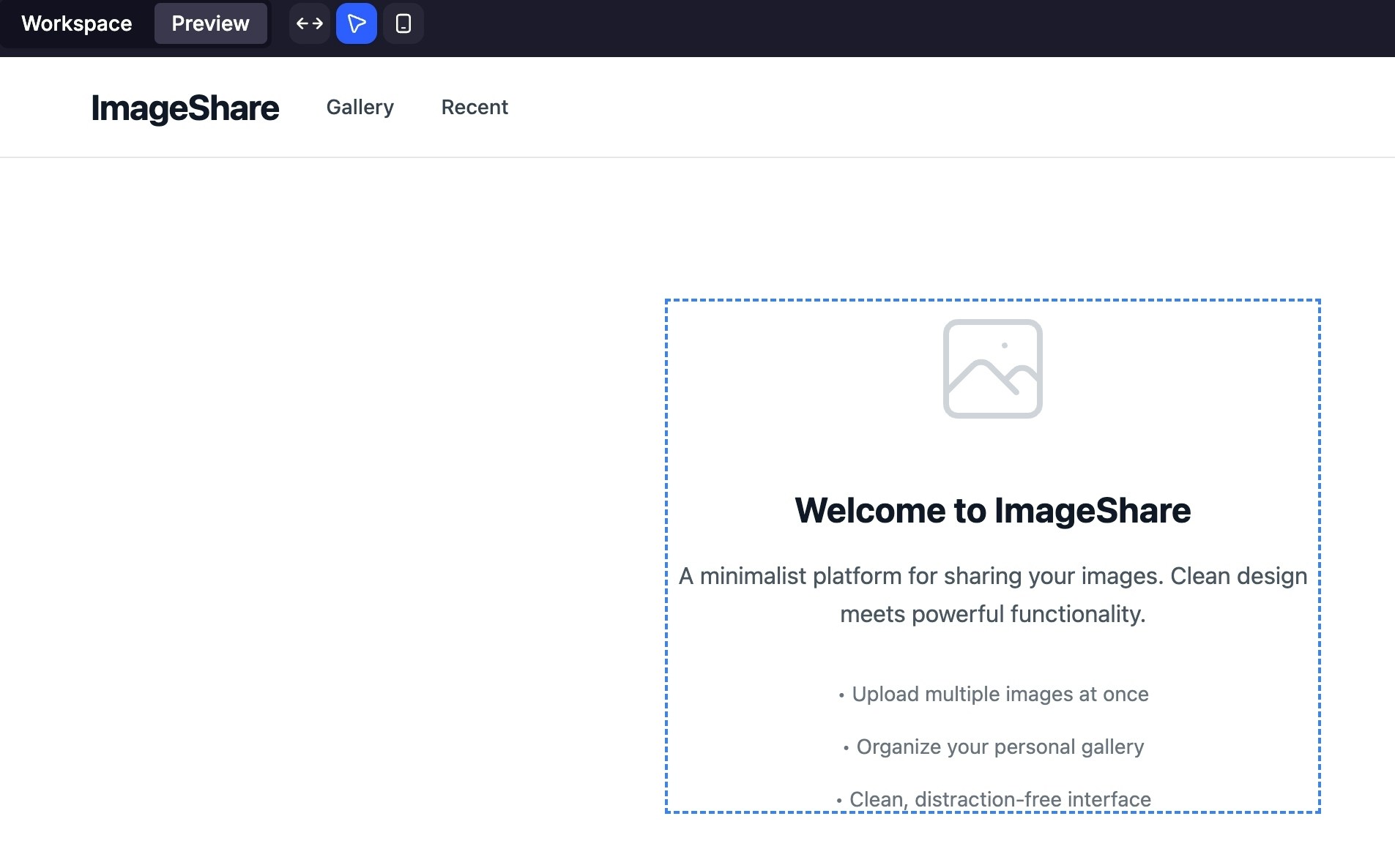
4
Edite por Prompt ou Controles Diretos
Uma vez que um elemento é selecionado, digite um comando como “Deixe este título em negrito” ou use o editor contextual para alterar diretamente texto, fontes e cores.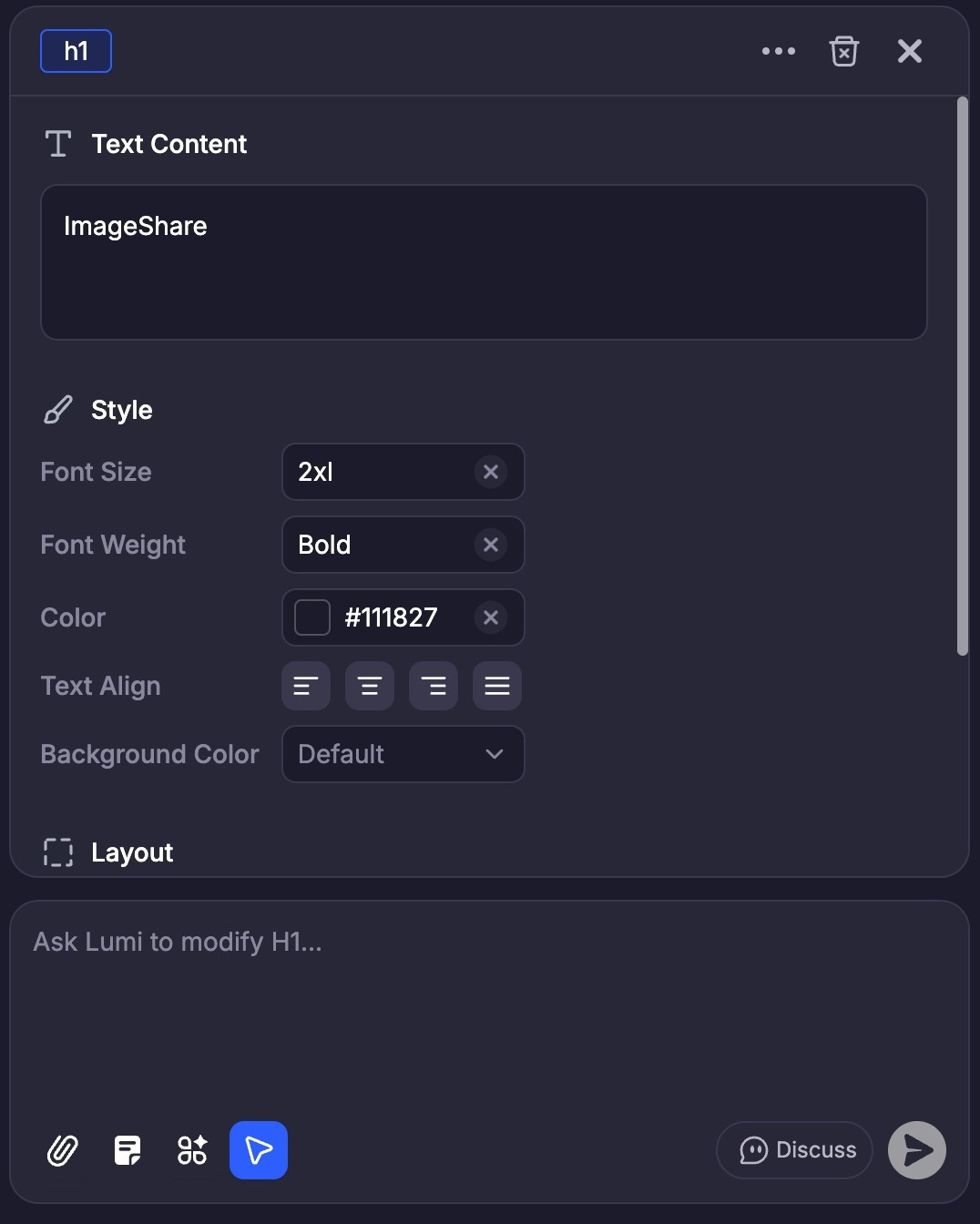
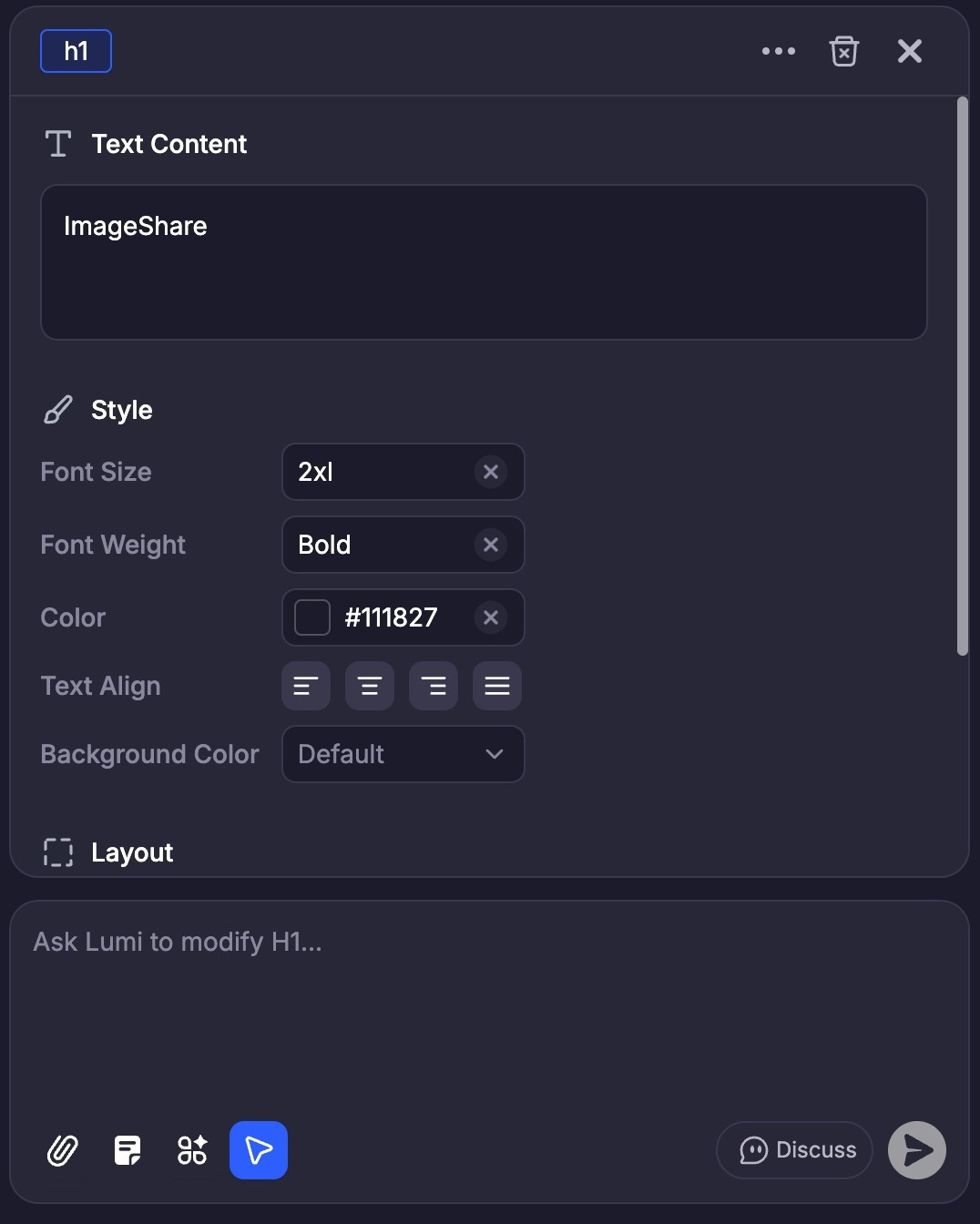
5
Aplique e Revise
Clique em “Salvar” para confirmar suas alterações. O Lumi atualizará instantaneamente a visualização ao vivo e o código correspondente.